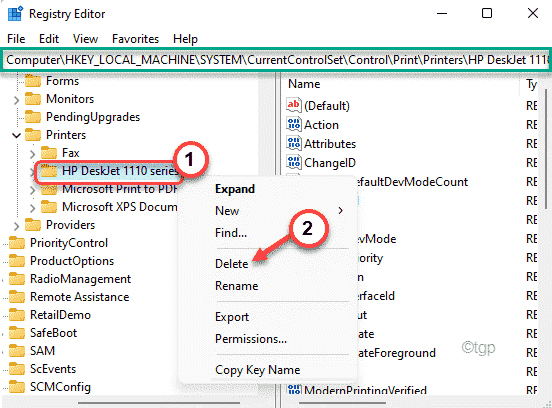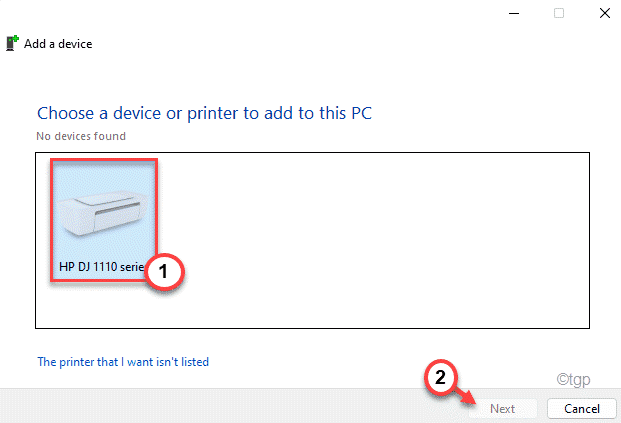Abbiamo tutto quello che c'è da sapere su brYNSvc.exe
- Il brYNSvc.exe non è un processo di Windows critico ma è correlato a Monitoraggio dello stato della stampante Brother.
- Il processo viene eseguito su computer con una stampante Brother collegata.
- Puoi risolvere i problemi con esso reinstallando il driver e i programmi correlati, tra le altre soluzioni.

XINSTALLARE CLICCANDO SUL FILE DI DOWNLOAD
- Scarica e installa Fortect sul tuo computer.
- Avvia lo strumento e Avvia la scansione
- Fare clic con il tasto destro su Riparazionee risolverlo in pochi minuti.
- 0 i lettori hanno già scaricato Fortect finora questo mese
Se apri Task Manager e monitori le attività attive, ci sono
molti processi in background in esecuzione. Ed è una situazione perfettamente normale. Tuttavia, i problemi sorgono quando si inizia a lanciare errori o non viene riconosciuto. E brYNSvc.exe soddisfa entrambe queste condizioni.Il processo è relativamente raro e di solito non si trova sulla maggior parte dei PC, il che solleva alcune domande sul programma sottostante e sui suoi effetti. Quindi, scopriamo tutto su brYNSvc.exe e modi semplici per correggere eventuali errori correlati.
Cos'è brYNSvc in Windows 10?
Il processo brYNSvc.exe è collegato a Monitoraggio dello stato della stampante Brother, un'utilità che gestisce le stampanti Brother collegate e aiuta a visualizzarne lo stato e i livelli di inchiostro. L'utilità viene installata quando tu collegare e configurare una stampante prodotto da Brother Industries.
Sebbene non sia fondamentale poiché non è un processo Windows, molti utenti preferiscono utilizzare un software dedicato invece di uno strumento di gestione della stampante di terze parti. In tal caso, dovresti consentire a brYNSvc.exe di funzionare senza ostacoli.
BrYNSvc è sicuro da usare?
Sì, il processo brYNSvc.exe è completamente sicuro e non sfrutterebbe la sicurezza del PC. Se noti un elevato consumo di risorse o trovi che il processo è in esecuzione anche dopo la chiusura Monitoraggio dello stato della stampante Brother, potrebbe trattarsi di un virus mascherato da brYNSvc.exe.
Qui, è meglio tracciare la posizione brYNSvc ed eseguire la scansione del file utilizzando la sicurezza di Windows integrata o un soluzione antivirus affidabile. La solita posizione di brYNSvc.exe è: C:\Programmi (x86)\Browny02
Come posso correggere gli errori brYNSvc.exe?
Prima di iniziare con le soluzioni leggermente complesse, eccone alcune rapide:
- Riavvia il computer e controlla se il elevato consumo di CPU da brYNSvc.exe scende a livelli normali.
- Ripara i file di sistema corrotti sul computer. Questo potrebbe essere fatto con il Strumento DISM e scansione SFC.
Consiglio dell'esperto:
SPONSORIZZATO
Alcuni problemi del PC sono difficili da affrontare, soprattutto quando si tratta di repository danneggiati o file di Windows mancanti. Se hai problemi a correggere un errore, il tuo sistema potrebbe essere parzialmente rotto.
Ti consigliamo di installare Restoro, uno strumento che eseguirà la scansione della tua macchina e identificherà qual è l'errore.
clicca qui per scaricare e iniziare a riparare.
Se nessuno funziona, passa alle soluzioni elencate di seguito.
1. Cerca malware
- Premere finestre + S aprire Ricerca, tipo Sicurezza di Windows nel campo di testo e fare clic sul risultato di ricerca pertinente.

- Clicca su Protezione da virus e minacce.

- Ora, fai clic su Opzioni di scansione.

- Seleziona il Scansione completa voce qui e fare clic su Scannerizza adesso.

- Attendere che la scansione identifichi eventuali malware, se presenti, ed eliminare la minaccia.
Di fronte a un errore brYNSvc.exe, il tuo approccio principale dovrebbe essere quello di cercare malware. Windows Security fa un ottimo lavoro, anche se potresti usare anche un altro antivirus efficace.
2. Reinstallare il driver della stampante
- Premere finestre + X per aprire il Power user menu e selezionare Gestore dispositivi dall'elenco delle opzioni.

- Espandi il Stampanti voce, fare clic con il pulsante destro del mouse su Fratello stampante e selezionare Disinstalla dispositivo.

- Spunta la casella per Tentativo di rimuovere il driver per questo dispositivo, se disponibile, e fare clic su Disinstalla.

- Al termine, riavvia il computer e Windows installerà automaticamente una nuova copia del driver.
Poiché il processo è correlato alla stampante, un problema con il driver potrebbe anche causare errori e la reinstallazione del driver dovrebbe risolvere il problema. Se ciò non funziona, il prossimo corso d'azione è farlo aggiornare il driver della stampante.
3. Rimuovere il programma associato
- Premere finestre + R aprire Correre, tipo appwiz.cpl nel campo di testo e premi accedere.

- Seleziona qualsiasi programma relativo a Fratello stampante dall'elenco e fare clic su Disinstalla.

- Seguire le istruzioni sullo schermo per completare il processo di disinstallazione.
- Ricorda di fare un elenco dei programmi che hai rimosso e poi reinstallarli Sito web di Brother.
In alcuni casi, il Monitoraggio dello stato della stampante Brother utility o qualsiasi altro programma correlato mancava di file critici, il che causava problemi con brYNSvc.exe. Di fronte alla situazione, disinstallare il programma e scaricarli di nuovo dovrebbe bastare.
4. Eseguire un Ripristino configurazione di sistema
- Premere finestre + S per aprire il Ricerca menù, tipo Crea un punto di ripristino nel campo di testo e fare clic sul risultato di ricerca pertinente.
- Clicca su Ripristino del sistema.

- Selezionare Scegli un punto di ripristino diverso nel caso in cui quello di default sia relativamente recente, e clicca Prossimo.

- Ora, scegli un punto di ripristino diverso dall'elenco, uno creato prima dell'inizio del problema, e fai clic Prossimo.

- Verificare i dettagli del ripristino e fare clic Fine per avviare il processo.

Quando nulla funziona contro gli errori brYNSvc.exe, è possibile eseguire un ripristino del sistema come ultima risorsa. Ciò riporterà il PC a uno stato precedentemente stabile ed eliminerà eventuali problemi. E se le cose non vanno come previsto, puoi sempre farlo annullare un ripristino del sistema, un fatto sconosciuto a molti.
Dopo aver risolto i problemi con brYNSvc.exe e ridotto il consumo di risorse, controlla rapidamente suggerimenti per rendere Windows più veloce che mai.
Per qualsiasi domanda o per condividere quale soluzione ha funzionato per te, commenta di seguito.
Hai ancora problemi?
SPONSORIZZATO
Se i suggerimenti di cui sopra non hanno risolto il tuo problema, il tuo computer potrebbe riscontrare problemi di Windows più gravi. Ti suggeriamo di scegliere una soluzione all-in-one come Fortit per risolvere i problemi in modo efficiente. Dopo l'installazione, basta fare clic su Visualizza e correggi pulsante e quindi premere Avvia riparazione.